Ul.Panèiæeva 14
Tel. +381 11 3034572
Tel. +381 11 2638366
office@skola.mlm.rs
www.skola.mlm.rs
Gde se nalazimo
UPIŠITE SE ONLINE
Banana Tutorial
Kako napraviti bananu u Photoshopu samo sa jednim stilom
nivo znanja - poèetnièki

1.Možemo poèeti, naravno kao i sve u Photoshopu poèinjemo sa File/New
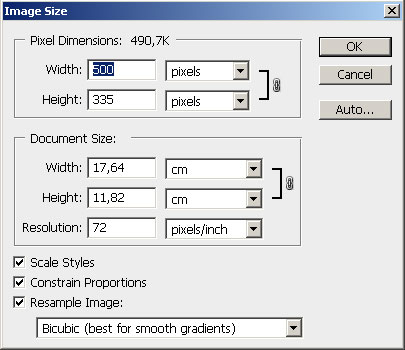
2.Image za bananu možete preuzeti sa ovog linka
http://dietrecipesblog.com/2008/08/26/calories-in-a-banana/
3.Snimite IMG na vaš raèunar i otvorite je u Photoshopu, komanda File/Open
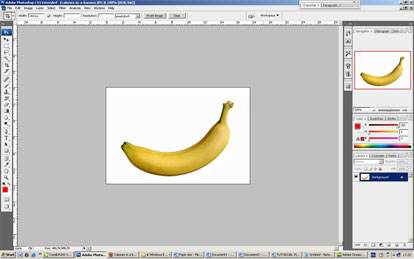
4.2x klik na paleti Layers - background i pretvorite img u layer
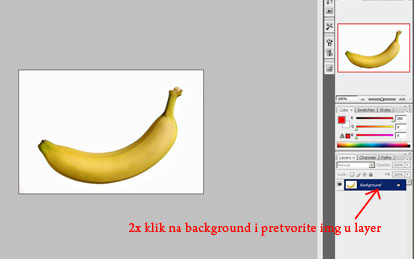
5.Sada kada ste nazvali layer Banana kliknite sa èarobnim štapicem (W) u belu površinu. Napraviæe se selekcija u vidu crtica koje kruže oko banane

6.Pritisnite taster delete i dobiæete oèišæenu bananu:) bez bele pozadine, pritisnite sad (CTRL + D) da bi deselektovali pozadinu.
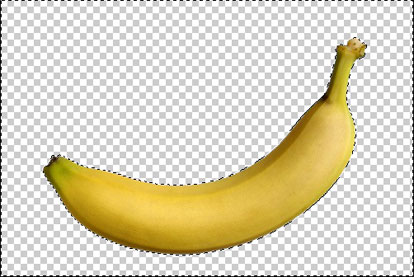
7.Sa tasterom Shift i selektorom V prevucite oèišæenu bananu na radni file,Ugasite oèišæenu sliku i sada radimo samo u radnom file-y.
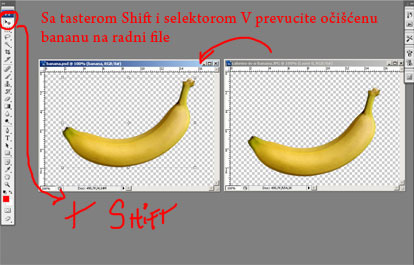
8.Napravite novi layer (CTRL+SHIFT+N) ili kao na slici padajuæi menu Layer/New/Layer i nazvati ga pozadina
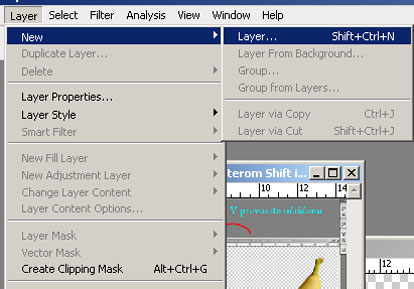
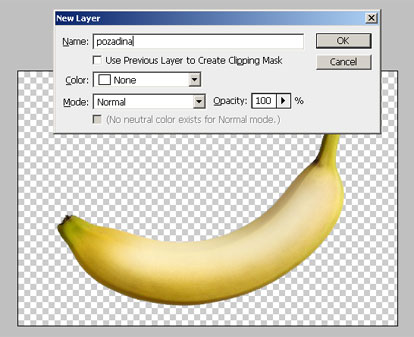
9.Sada smo dobili providni layer iznad naše banane, pritisnite taster D da bi ste resetovali boje i taj layer ofarbajte u belo sa komandom CTRL+DELETE
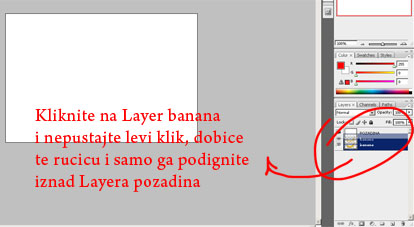
10.Idemo dalje:),
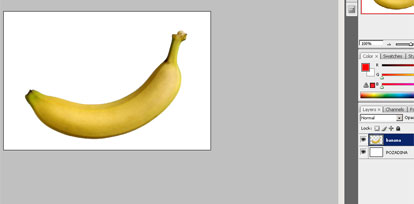
11.Kliknite na Layer Banana 2x da biste dobili Layer Style
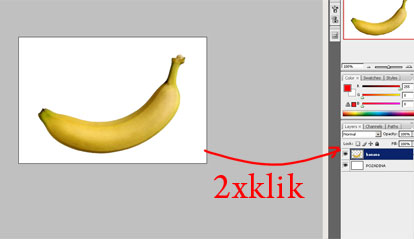
12.Konaèno podesite ove parametre Inner Shadow
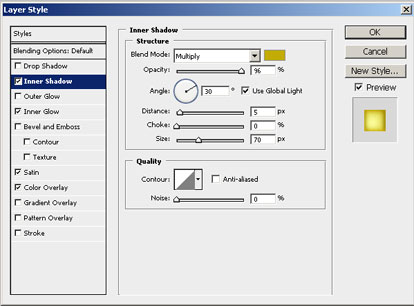
13.Inner Glow
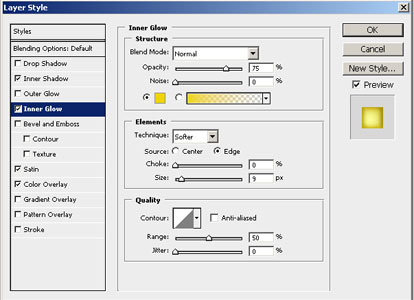
14.Satin
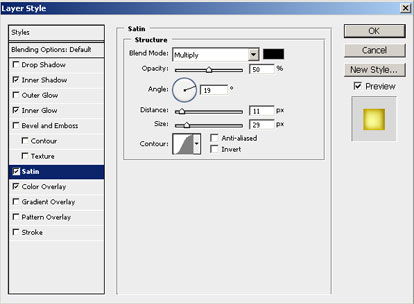
15.Color Overlay
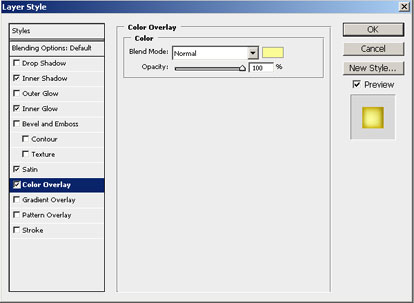
16.I rezultat je
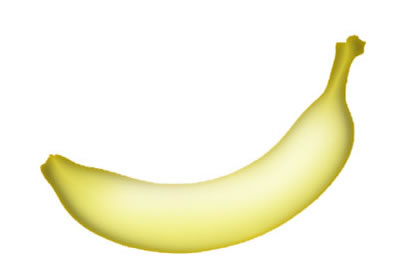
17.Napravimo(CTRL+ KLIK), dobijemo selekcuju, potom (CTRL+N) novi Layer
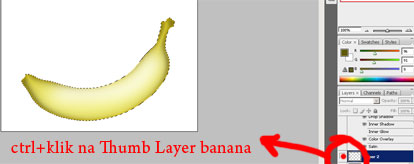
18.Na novom Layer-y èetkicom, èetkicu selektujte sa palete tools ili skracenicom sa tastature (B), èetkica iskljuèivo boji sa prednjom bojom #605b09 koju ukucate u zaokruzeno crveno polje na slici

19.Èetkice se ovde nalaze na paleti tools
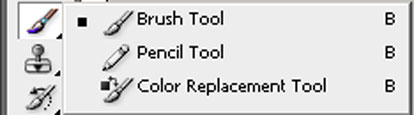

Evo rezultata



